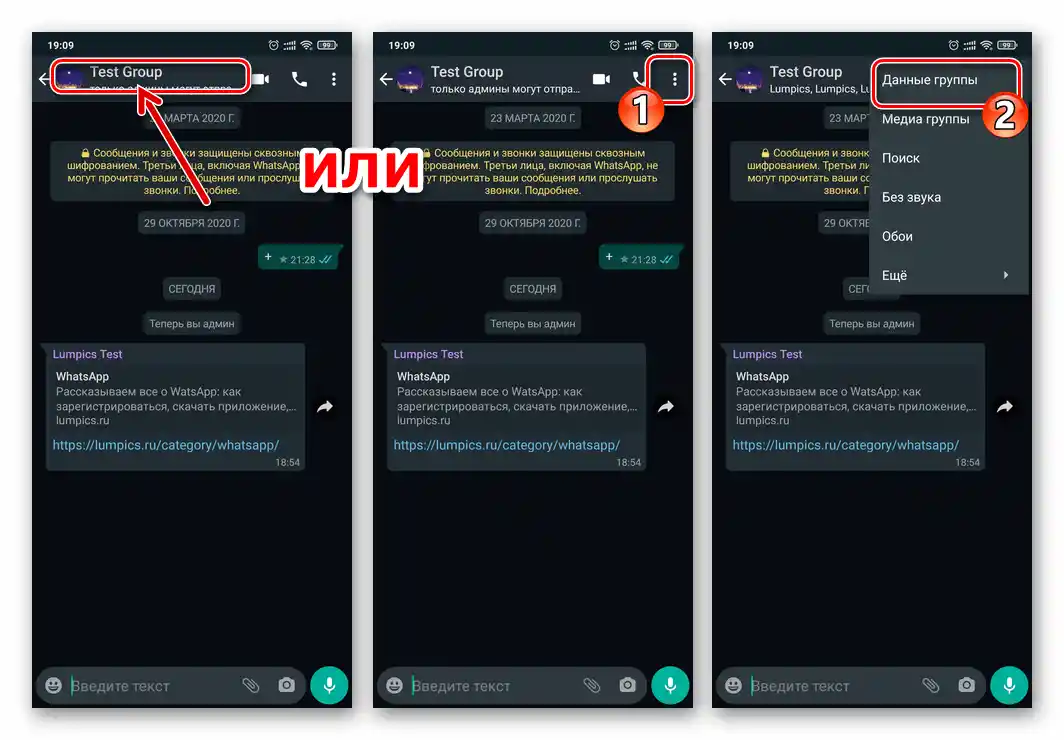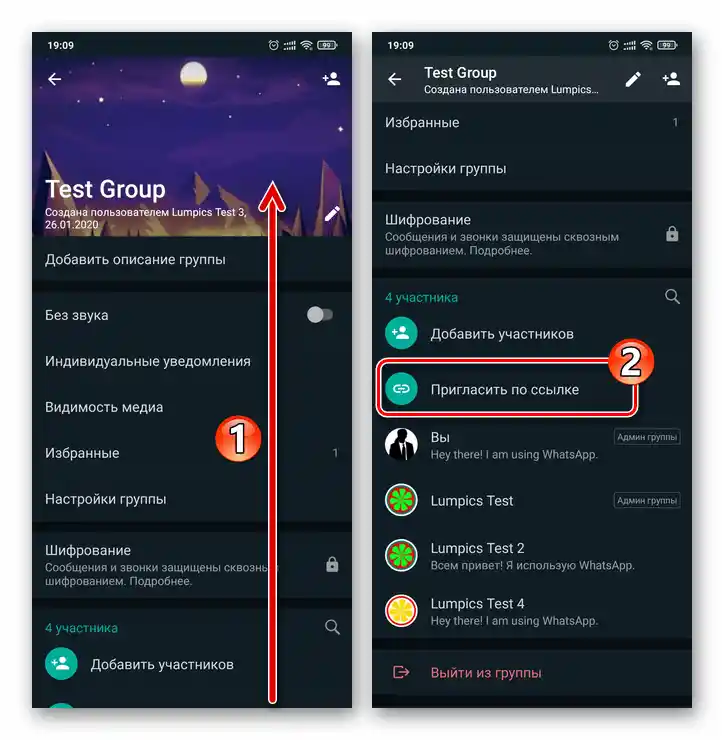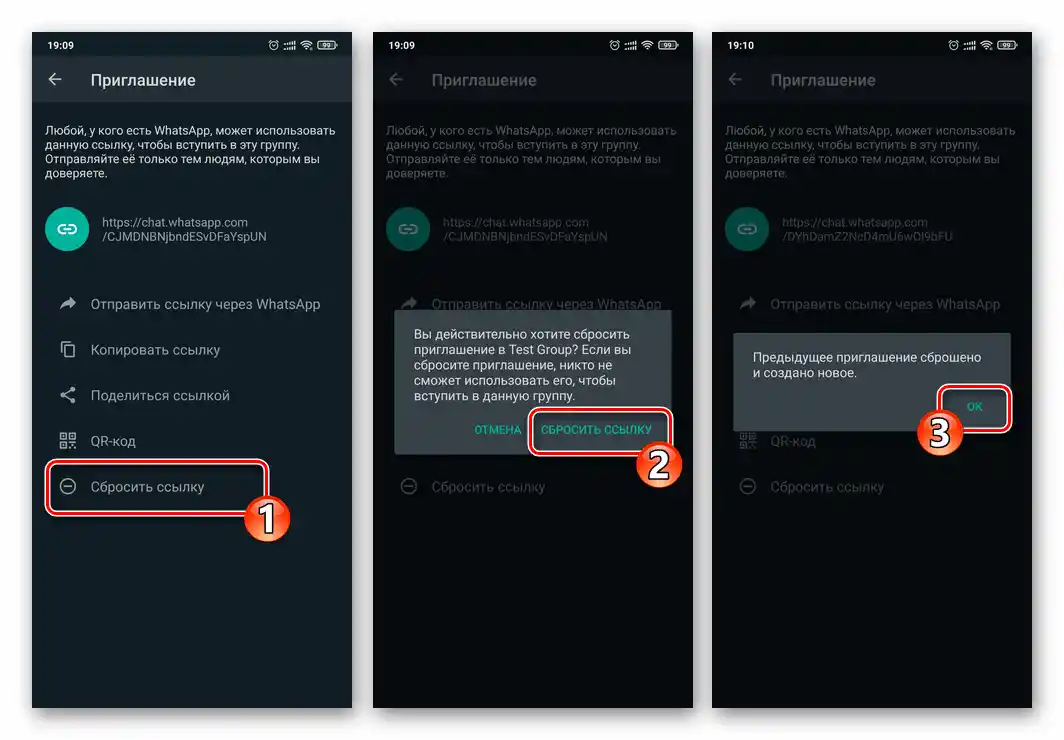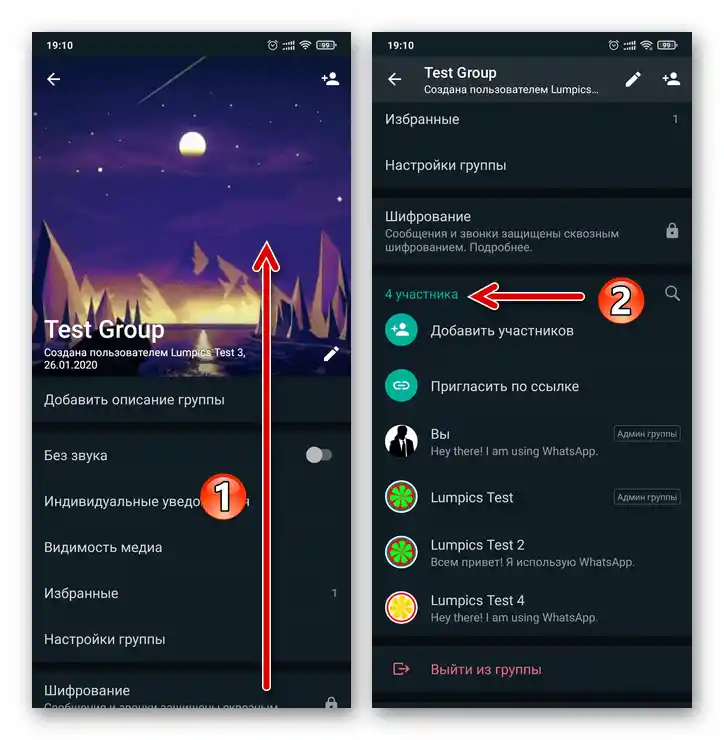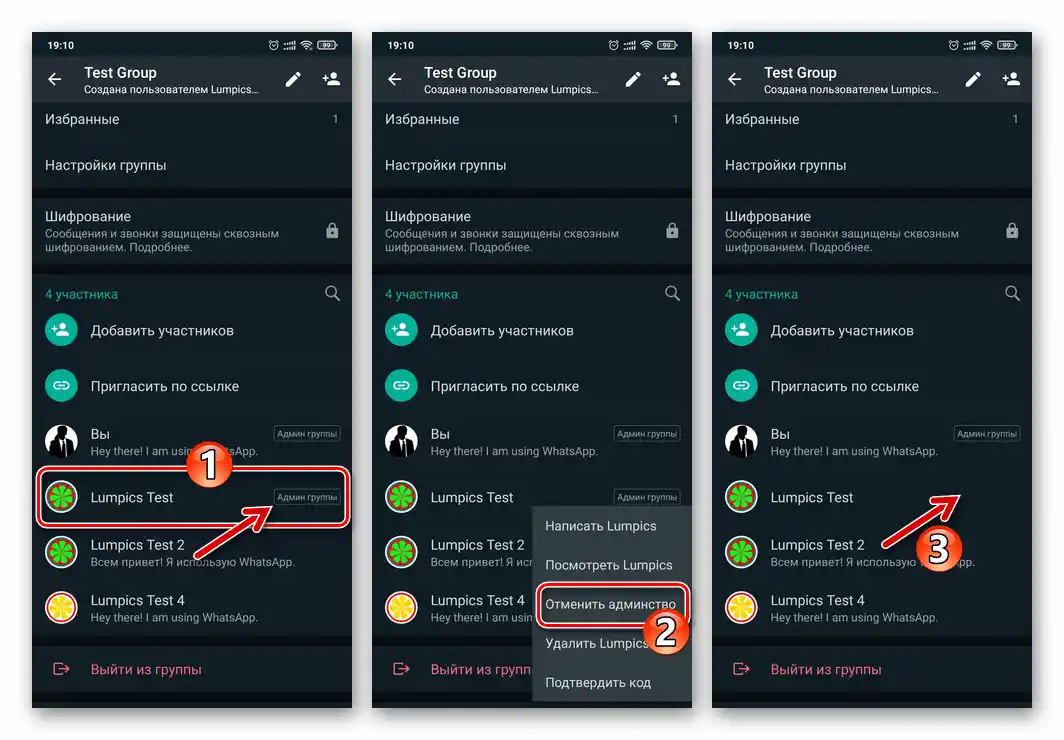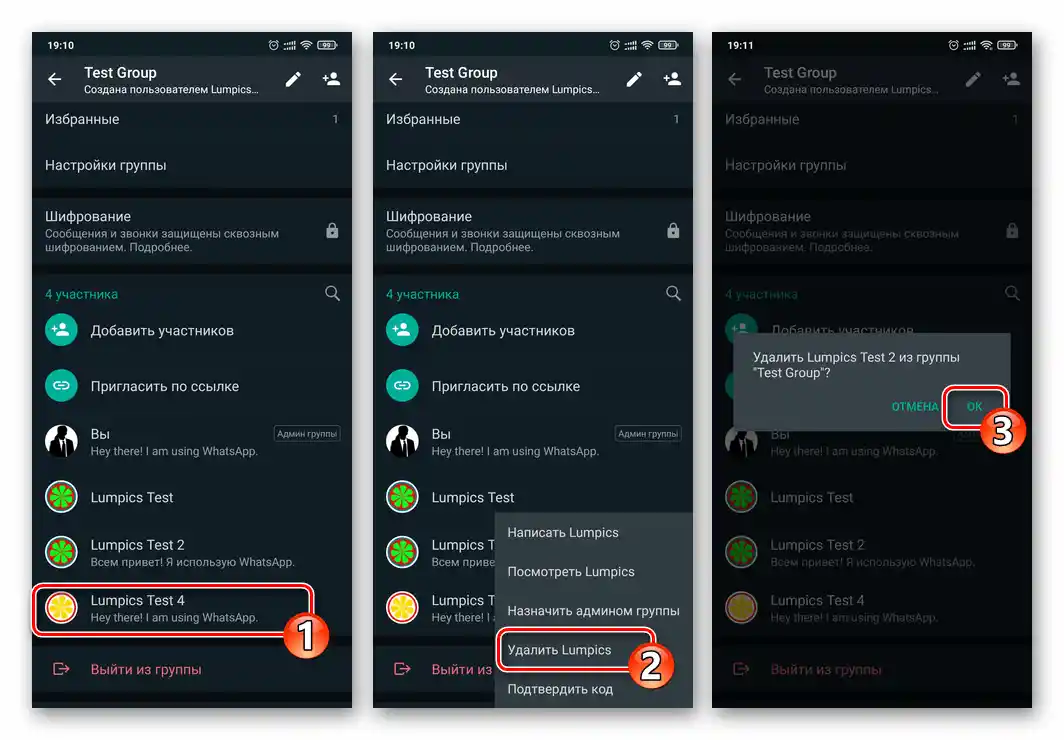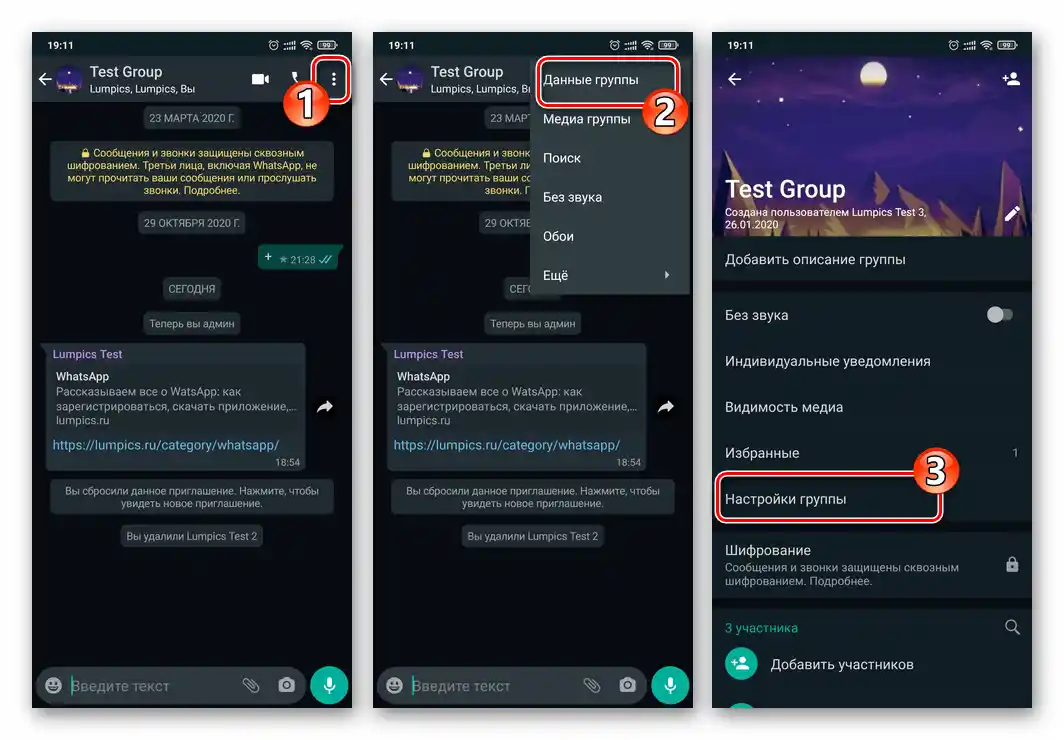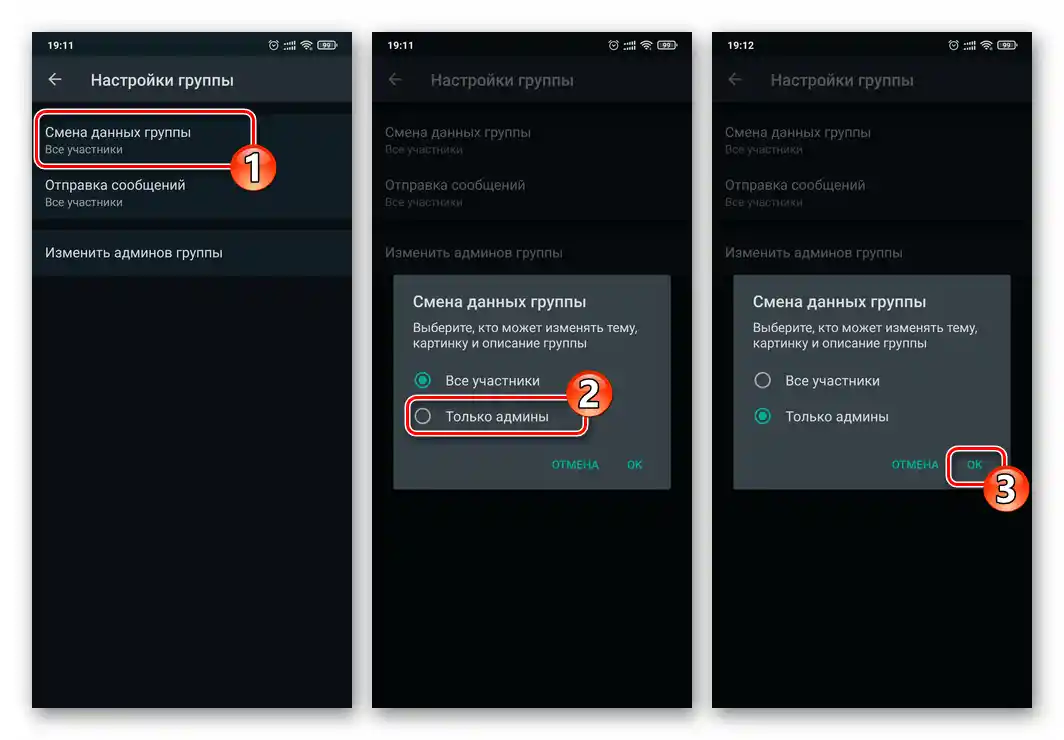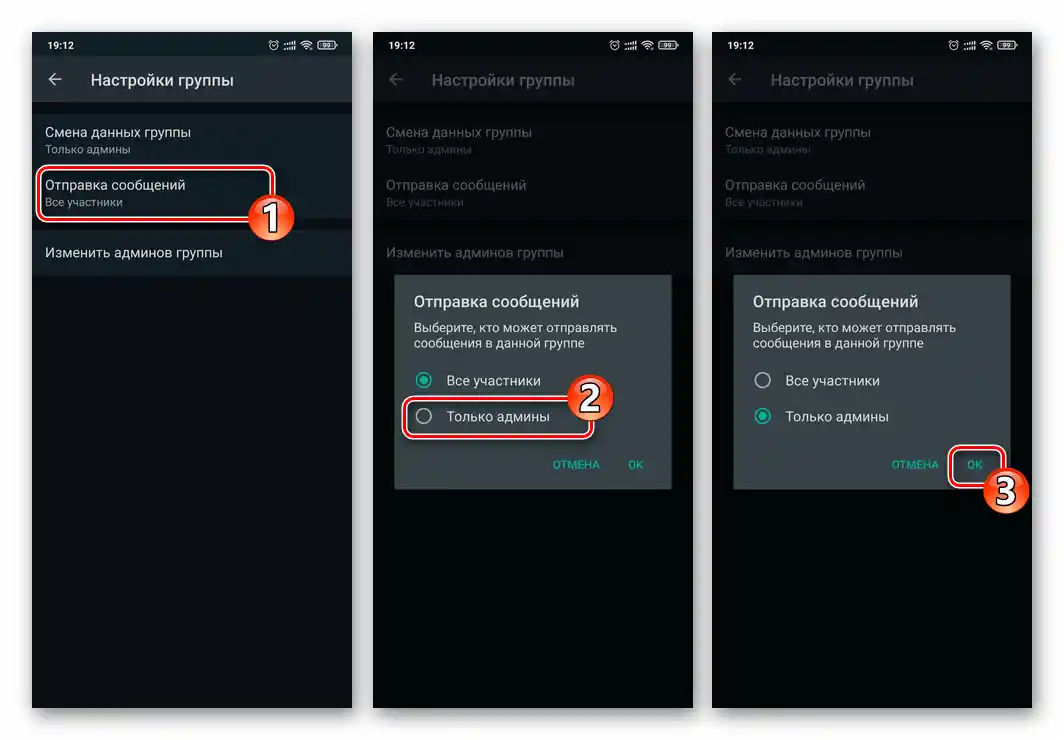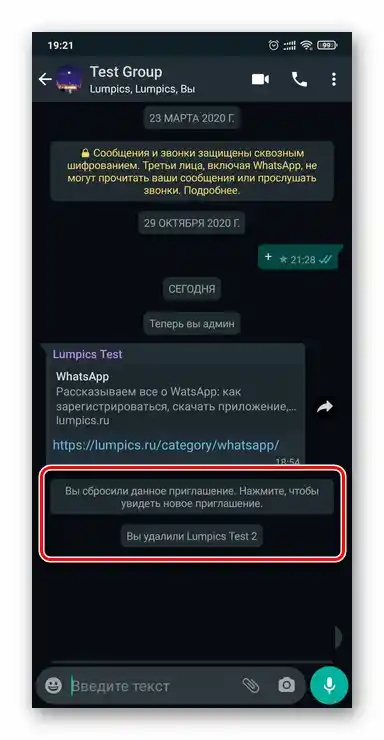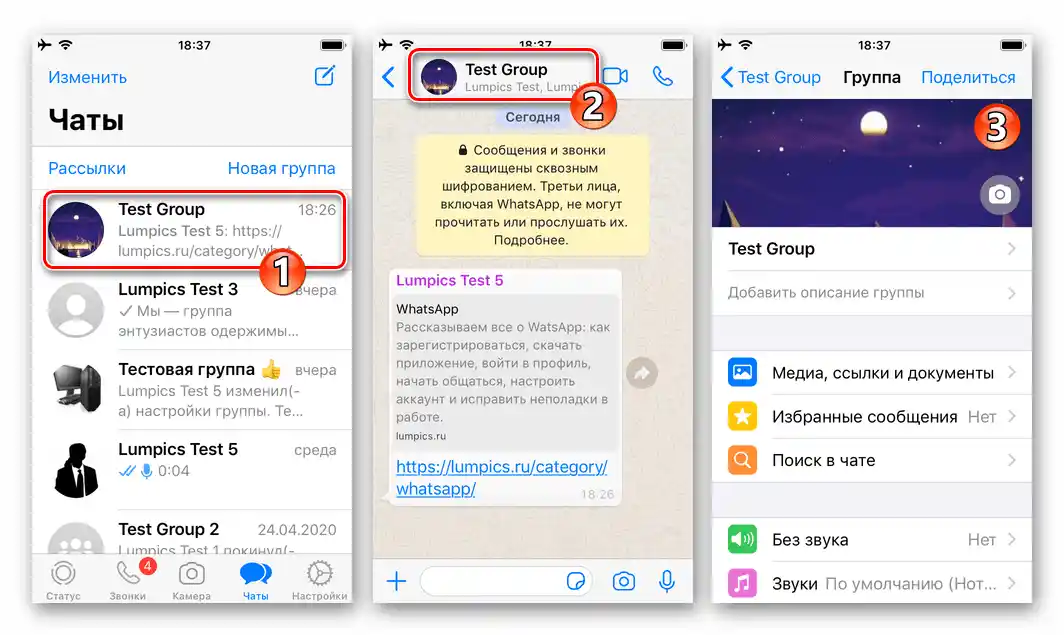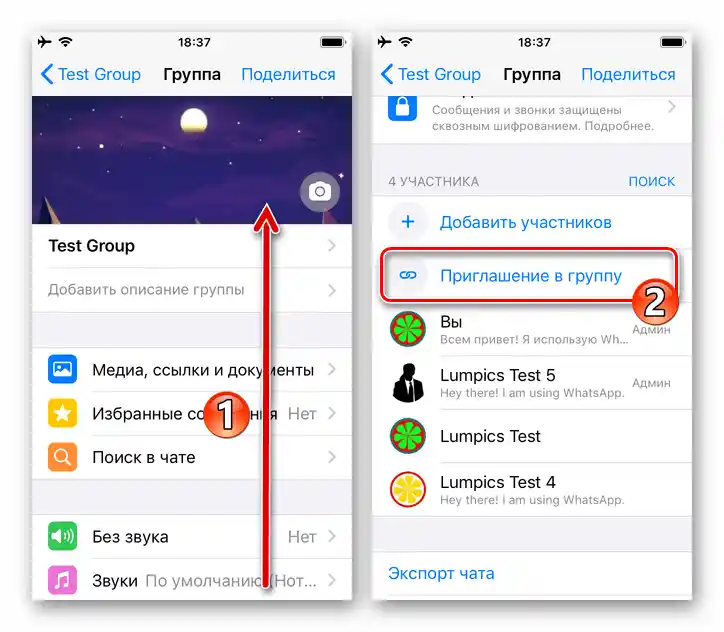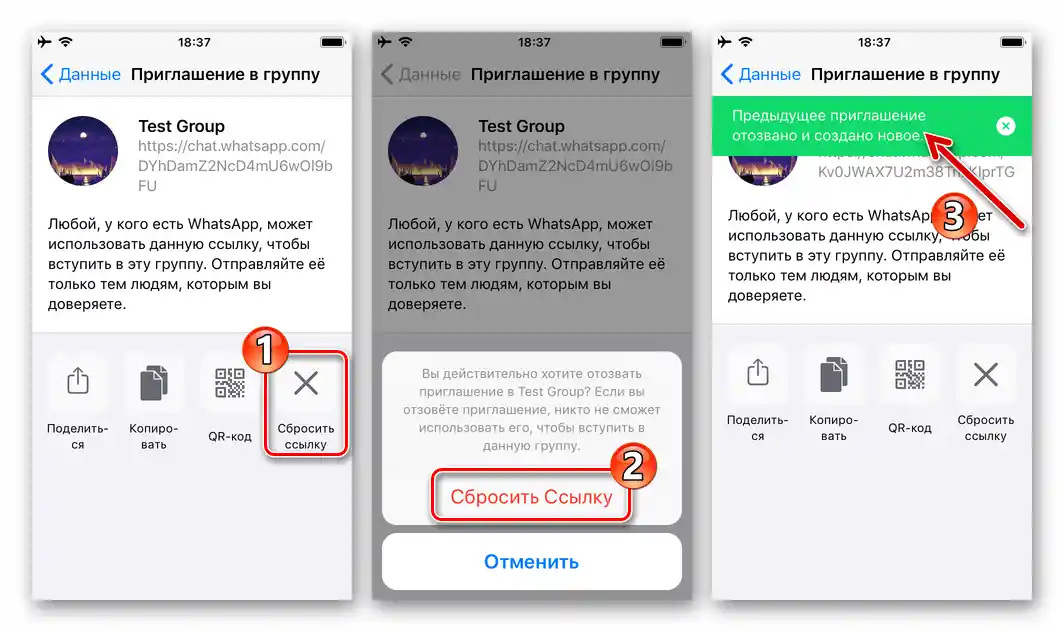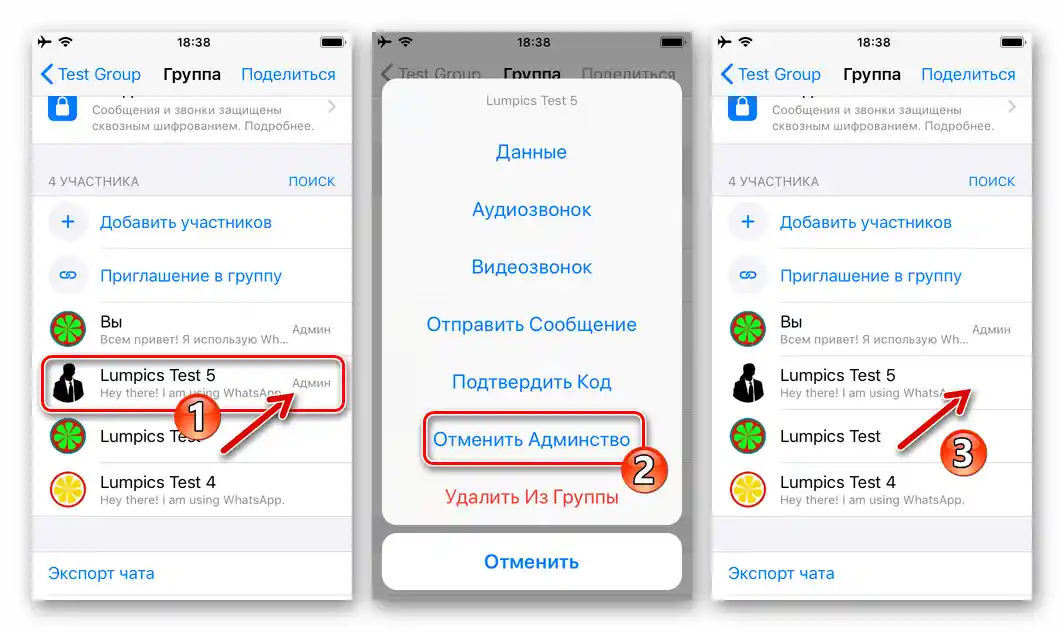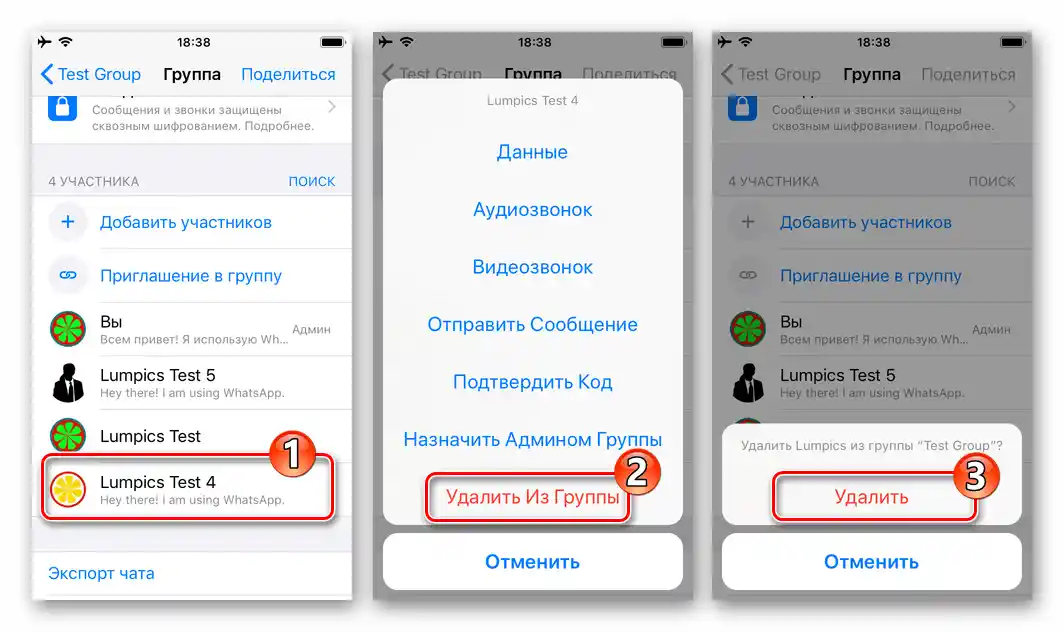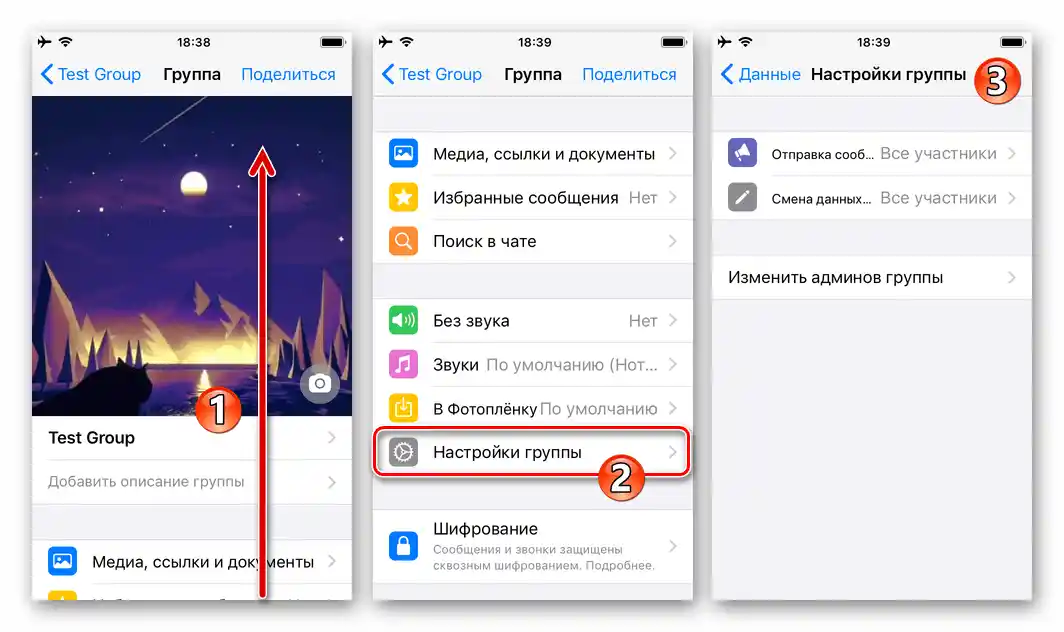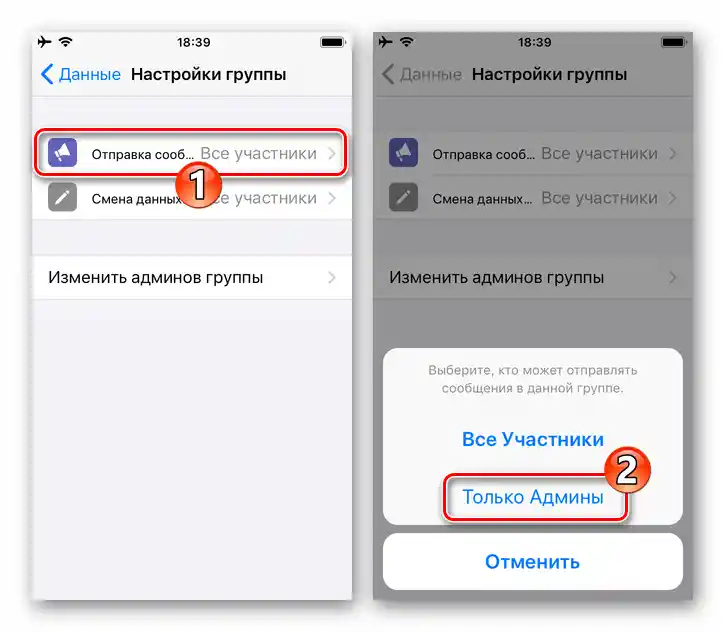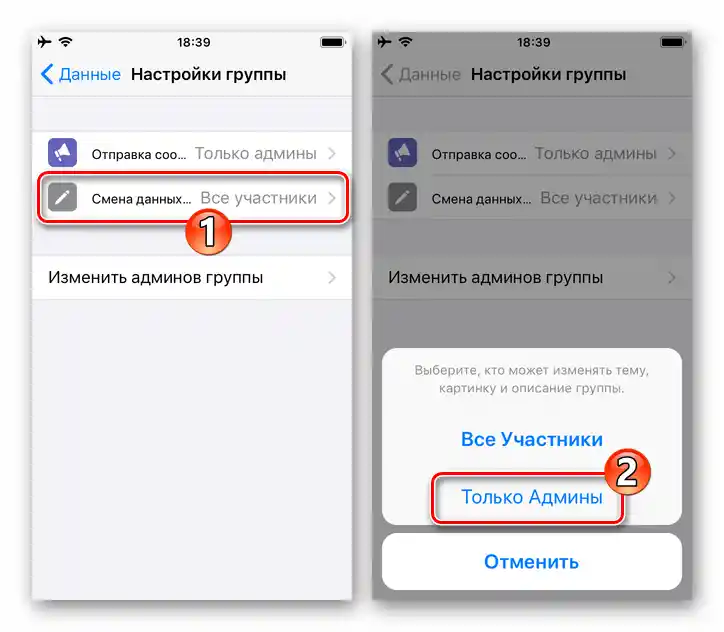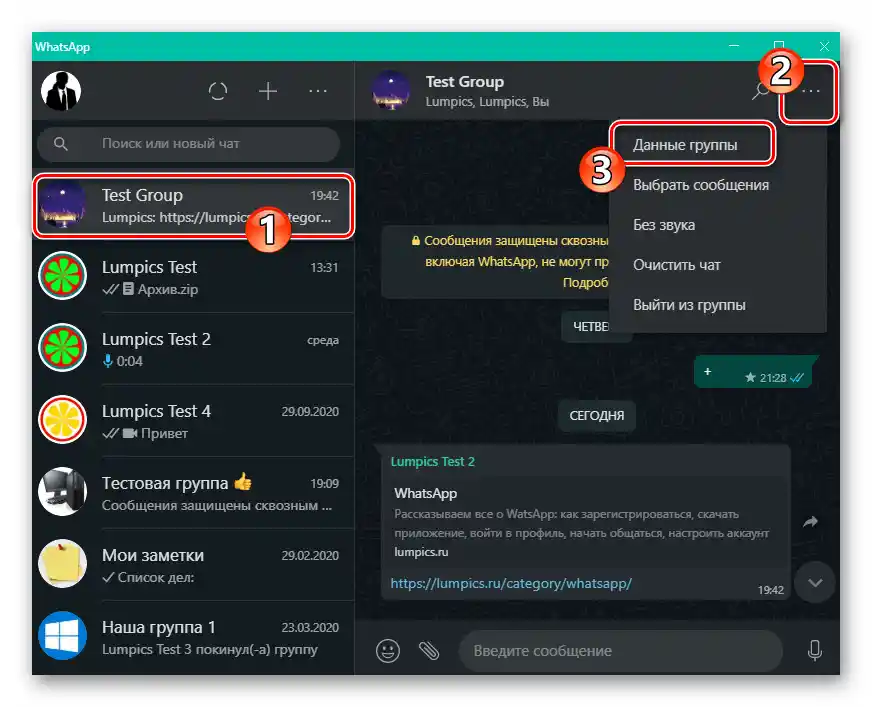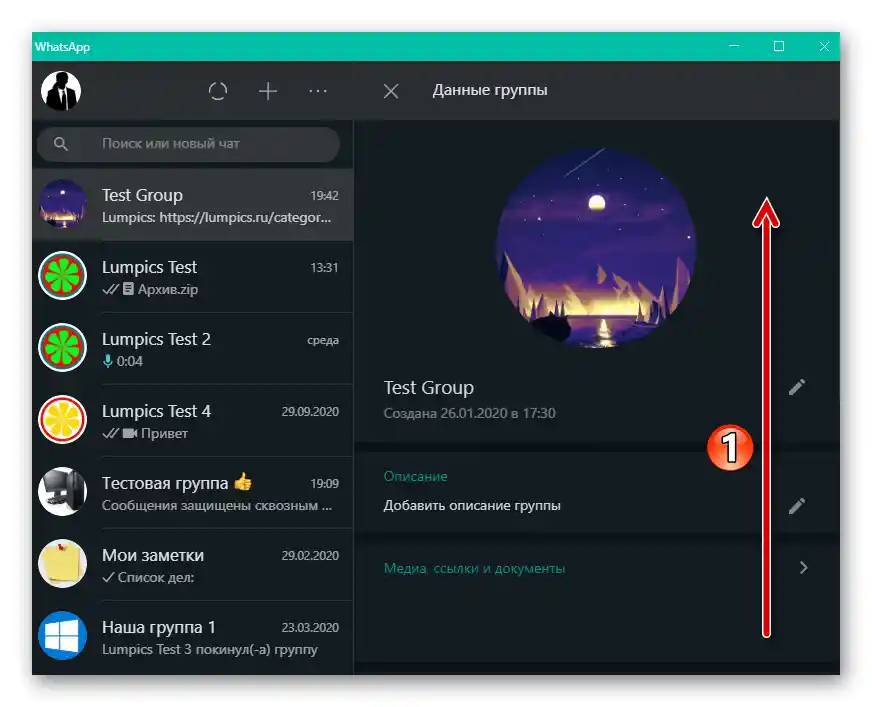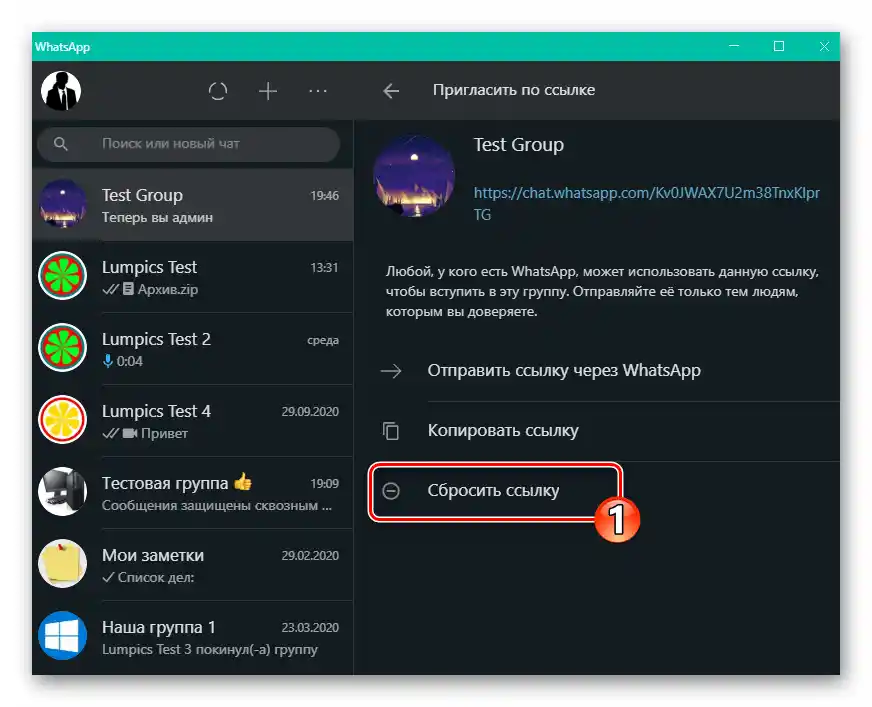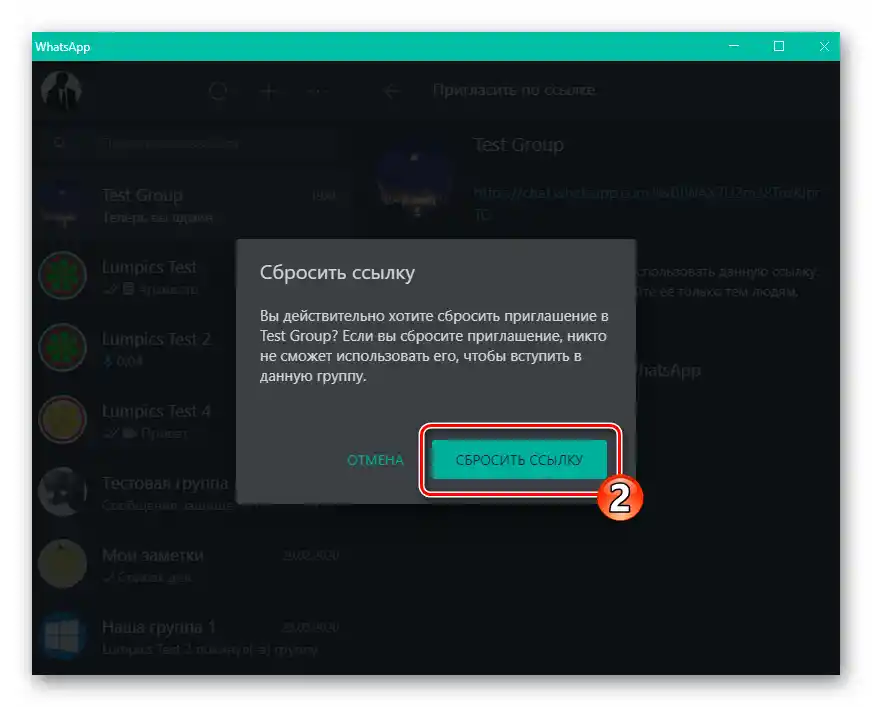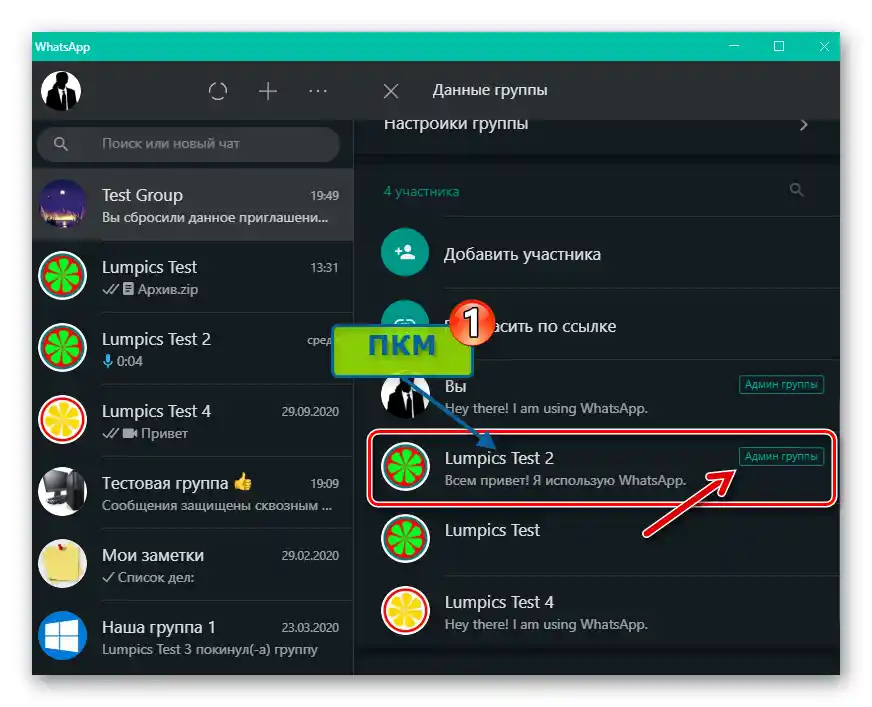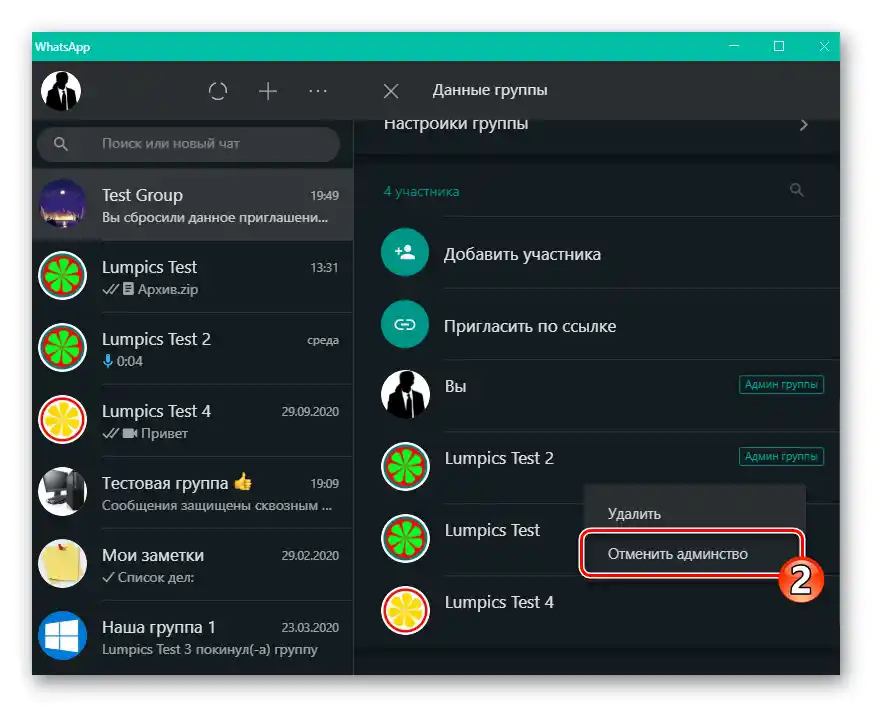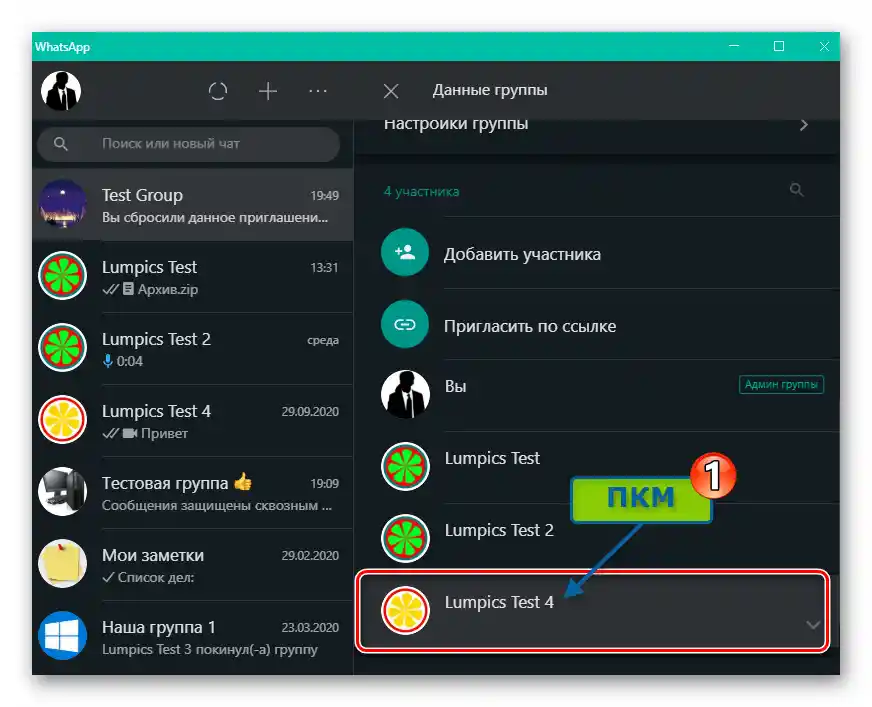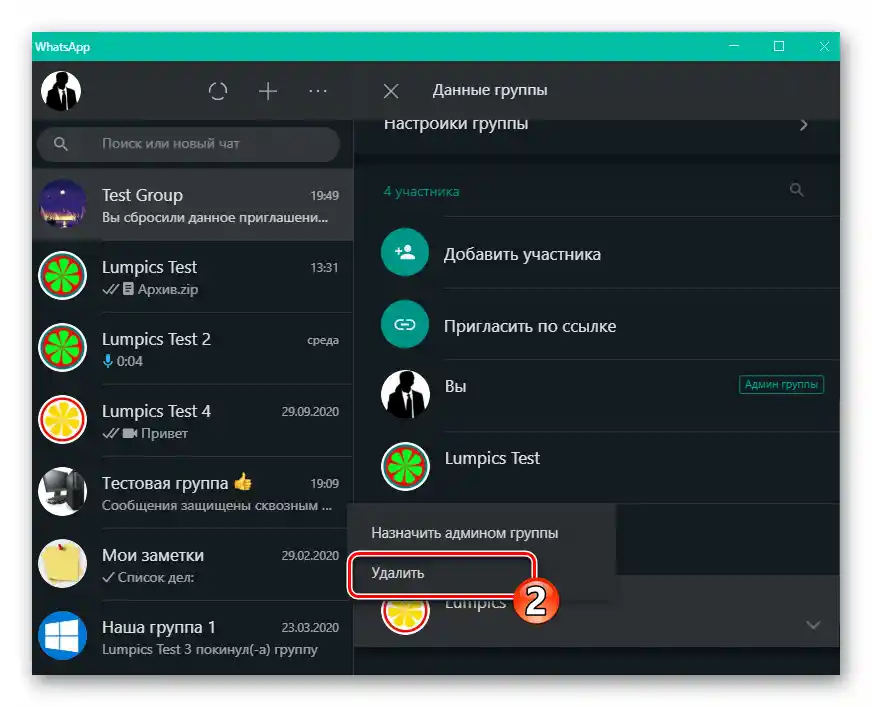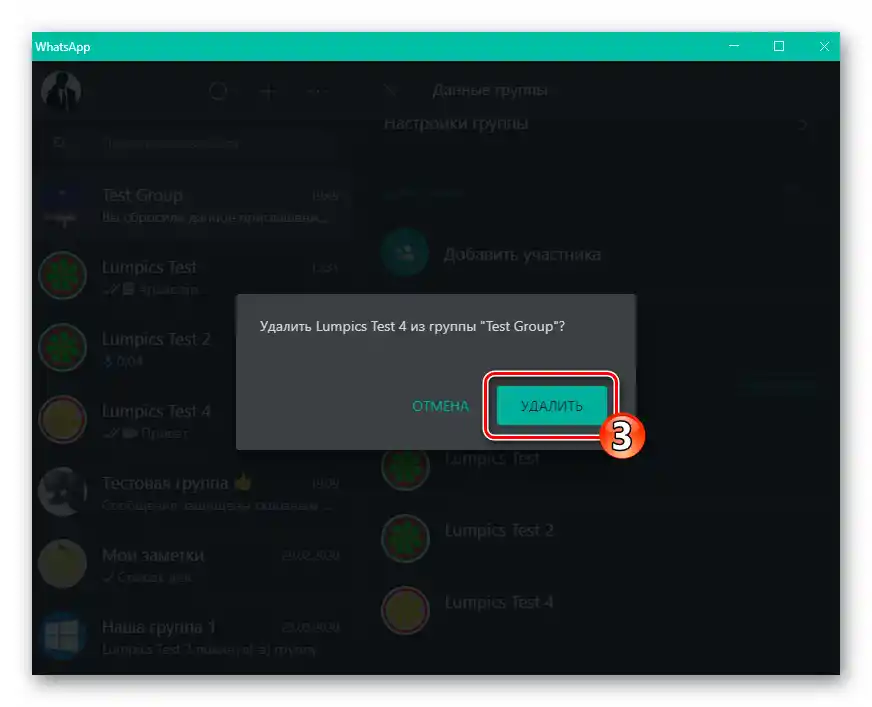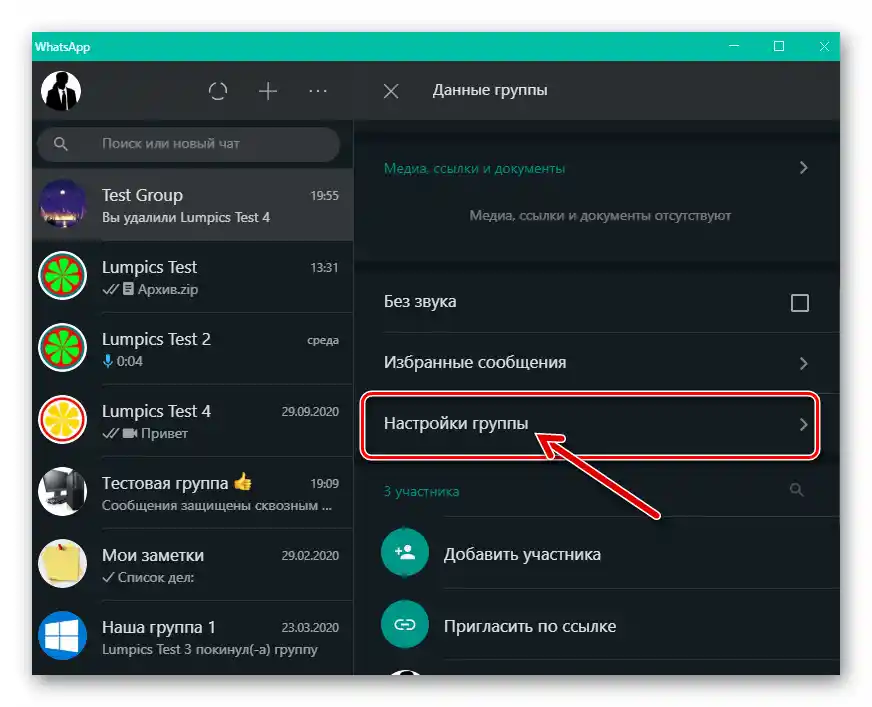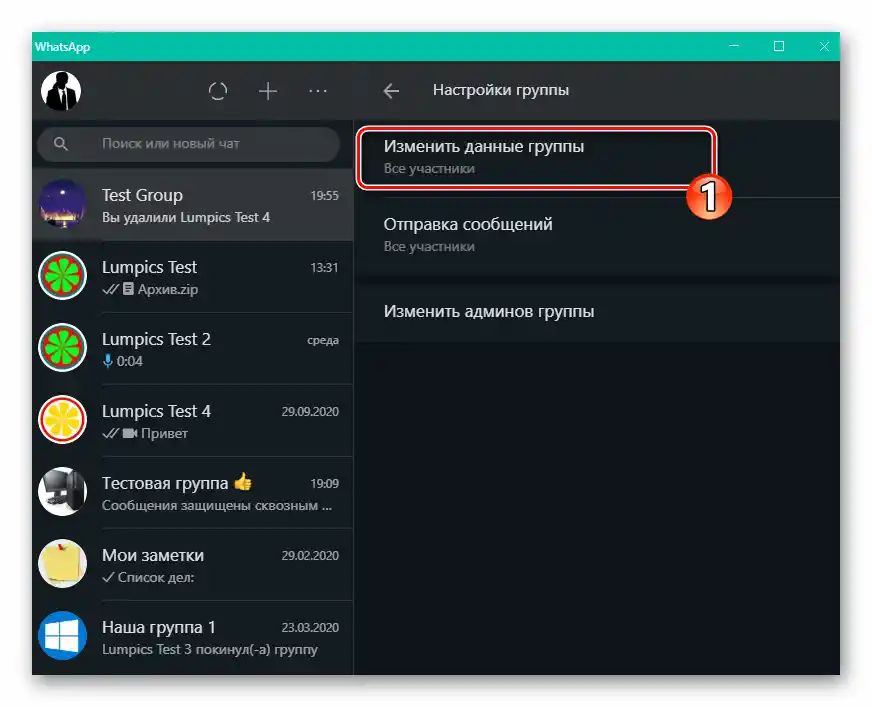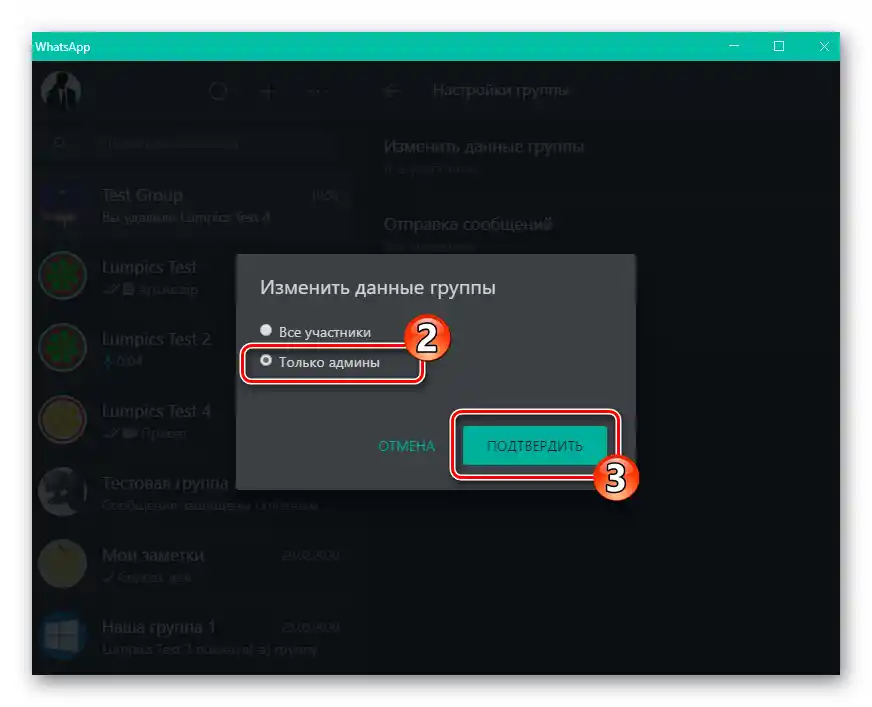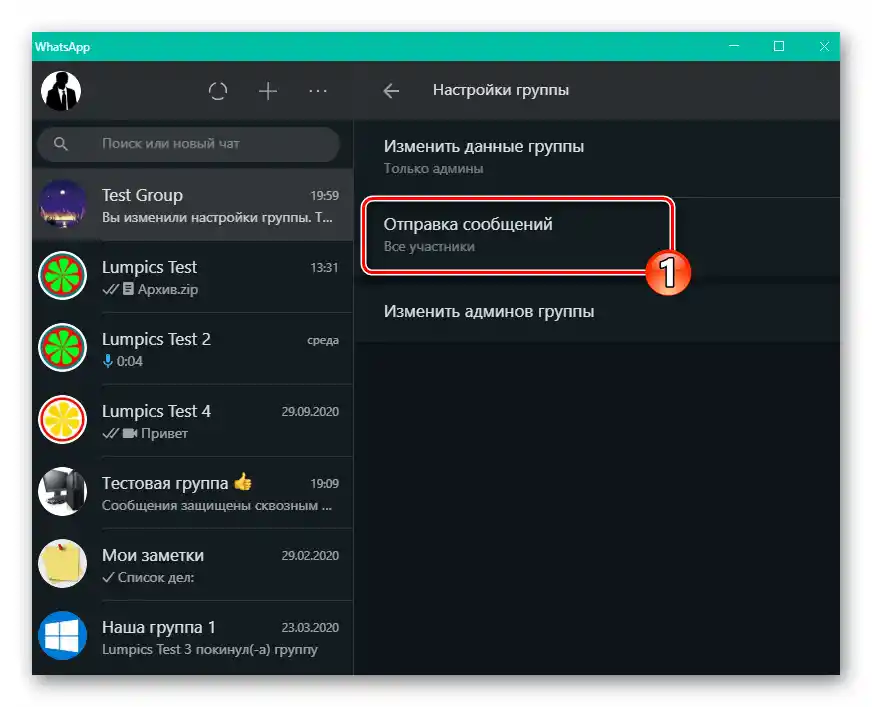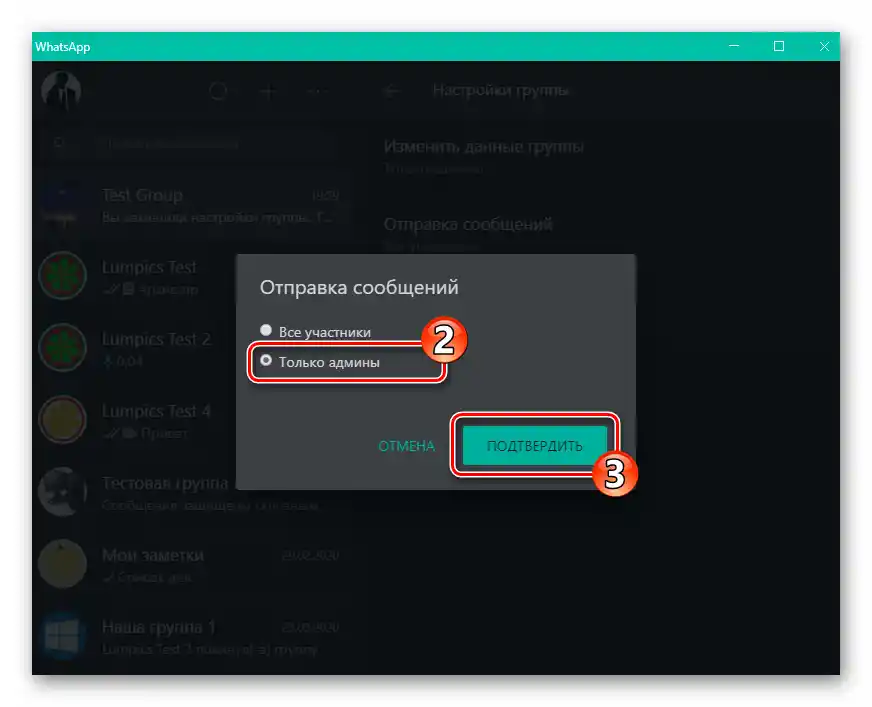Zawartość:
Android
Jeśli zauważasz niekontrolowany i nieakceptowalny napływ nowych uczestników do grupy WhatsApp, a administrujesz ją przez messenger na urządzeniu z Androidem, aby zwiększyć poziom "zamknięcia" czatu, wykonaj kilka czynności.
- Dezaktywuj aktualny link zaproszenia do grupy:
- Otwórz docelowy czat w WhatsApp i przejdź do jego "Ustawienia" (dotknij nagłówka rozmowy lub wywołaj menu, stukając w prawym górnym rogu ekranu, a następnie naciśnij "Dane grupy").
- Przewiń otwartą listę opcji na ekranie, znajdź punkt "Zaproś przez link" i stuknij w niego.
- Następnie dwukrotnie naciśnij "Zresetuj link" — na ekranie z listą możliwych działań dotyczących zaproszenia oraz pod późniejszym zapytaniem z messengera. Potwierdź otrzymanie powiadomienia o pomyślnym zakończeniu zainicjowanej operacji, stukając pod nim "OK".
![WhatsApp na Androida - otwarcie ekranu Danych grupy dla zarządzanego czatu]()
![WhatsApp na Androida - opcja Zaproś przez link w liście Dane grupy]()
![WhatsApp na Androida - Usunięcie aktywnego linku zaproszenia do czatu grupowego]()
- Odejmij przywileje administratorom, którzy nie wykonują swoich obowiązków na odpowiednim poziomie, i usuń z grupy wszystkich użytkowników, których obecność uważasz za niepotrzebną lub zakłócającą jej normalne funkcjonowanie:
- Otwórz ekran z informacjami o czacie i jego parametrami, przejdź do listy uczestników grupy.
- Naciśnij na imię administratora, aż pojawi się menu, wybierz w nim punkt "Anuluj adminstwo". Powtórz tę procedurę w odniesieniu do wszystkich wcześniej uprzywilejowanych, a następnie pozbawianych takiego statusu uczestników grupy.
- Kolejno usuń z czatu wszystkich "zbędnych" użytkowników.Aby to zrobić, długo przytrzymaj ich imiona, aby wywołać menu, wybierz w nim opcję "Usuń IMIĘ_UŻYTKOWNIKA" i następnie potwierdź nadchodzące prośby WhatsApp.
![WhatsApp na Androida - lista uczestników czatu na ekranie Danych grupy]()
![WhatsApp na Androida - anulowanie uprawnień administratora uczestnika czatu grupowego]()
![WhatsApp na Androida - usunięcie użytkownika z listy uczestników czatu grupowego w komunikatorze]()
- W razie potrzeby możesz zapewnić sytuację, w której wszyscy, poza tobą i innymi administratorami, stracą możliwość nie tylko zapraszania nowych uczestników do czatu, ale także jakiegokolwiek interakcji z grupą, poza czytaniem wiadomości i przeglądaniem treści:
- Przejdź do ekranu "Dane grupy", otwórz sekcję "Ustawienia grupy".
- Stuknij w "Zmiana danych grupy". W oknie z opisem ustawienia przesuń przełącznik w pozycję "Tylko administratorzy" i następnie naciśnij "OK".
- Jeśli chcesz zamknąć czat przed jakimikolwiek wiadomościami, poza tymi wysyłanymi przez ciebie i innych administratorów, dotknij "Wysyłanie wiadomości", wybierz "Tylko administratorzy" i stuknij "OK".
![WhatsApp na Androida - przejście do Ustawień grupy z ekranu Danych grupy]()
![WhatsApp na Androida - wprowadzenie zakazu zmiany danych grupy przez jej zwykłych uczestników]()
![WhatsApp na Androida - zamknięcie grupowego czatu przed wiadomościami zwykłych uczestników]()
- Na tym etapie procedury mające na celu zwiększenie poziomu "zamknięcia" twojego czatu grupowego w WhatsApp są uznawane za zakończone. Użytkownicy usunięci z grupy, w tym ci, którzy wcześniej uzyskali dostęp za pomocą linku zaproszenia, nie będą mogli wrócić do czatu a nowe osoby będą mogły pojawić się w rozmowie wyłącznie po podjęciu przez ciebie lub innych administratorów pozytywnej decyzji w tej sprawie.
![WhatsApp na Androida - zapewnienie maksymalnego poziomu prywatności grupowego czatu zostało zrealizowane]()
Czytaj także: Jak dodać uczestnika do grupowego czatu WhatsApp
iOS
Zarządzanie grupami za pomocą aplikacji WhatsApp dla iOS zasadniczo nie różni się od wykonywania tej samej czynności w innych wersjach komunikatora, dlatego aby zapewnić maksymalny poziom prywatności utworzonego przez Ciebie grupowego czatu na iPhone, postępuj zgodnie z zaproponowanym powyżej algorytmem na przykładzie Androida.
- Wyłącz udostępnioną przez Ciebie lub innych uczestników grupy link do zaproszenia do czatu:
- Przejdź do "zamykanej" grupy, stuknij w nagłówek rozmowy.
- Przewiń wyświetloną listę opcji, stuknij w niej "Zaproszenie do grupy".
- Dotknij przycisku "Zresetuj link" i następnie potwierdź swoje zamiary w wyświetlonym na dole ekranu zapytaniu.
![WhatsApp na iOS - przejście do czatu grupowego, otwarcie jego Ustawień]()
![WhatsApp na iOS - Punkt Zaproszenie do grupy w Ustawieniach czatu]()
![WhatsApp na iOS - resetowanie linku zaproszenia do czatu grupowego]()
- Według własnego uznania, korzystając z listy uczestników czatu na ekranie z jego ustawieniami, kolejno "zdegradować" poszczególnych lub wszystkich administratorów oprócz siebie, a także usuń z grupy "zbędnych" użytkowników.
- Aby wykonać pierwszą z wymienionych czynności, dłużej naciśnij obszar z nazwą użytkownika i oznaczeniem "Admin", wybierz "Anuluj adminstwo" w pojawiającym się menu.
- Aby wykluczyć uczestnika z grupowego czatu, naciśnij jego imię i nie przerywaj działania, aż pojawi się lista opcji.Następnie kliknij "Usuń z grupy" w menu, a następnie "Usuń" pod zapytaniem WhatsApp.
![WhatsApp na iOS - odebranie uczestnikowi grupowego czatu statusu Administratora]()
![WhatsApp na iOS - usunięcie użytkownika z grupowego czatu]()
- W razie potrzeby zablokuj zwykłym użytkownikom grupy możliwość wysyłania wiadomości i/lub zmiany danych grupy:
- Z ekranu "Dane" przejdź do "Ustawienia grupy".
- Stuknij w "Wysyłanie wiadomości", wybierz "Tylko administratorzy" w wyświetlonym menu.
- Podobnie ustaw wartość "Tylko administratorzy" dla parametru "Zmiana danych".
![WhatsApp na iOS - sekcja Ustawienia grupy na ekranie Dane czatu grupowego]()
![WhatsApp na iOS - zamknięcie grupy przed wiadomościami zwykłych uczestników]()
![WhatsApp na iOS - wprowadzenie zakazu zmiany danych grupy przez jej zwykłych uczestników]()
- Wróć do ekranu z rozmową – teraz twój czat grupowy stał się maksymalnie zamkniętą grupą użytkowników komunikatora WhatsApp.
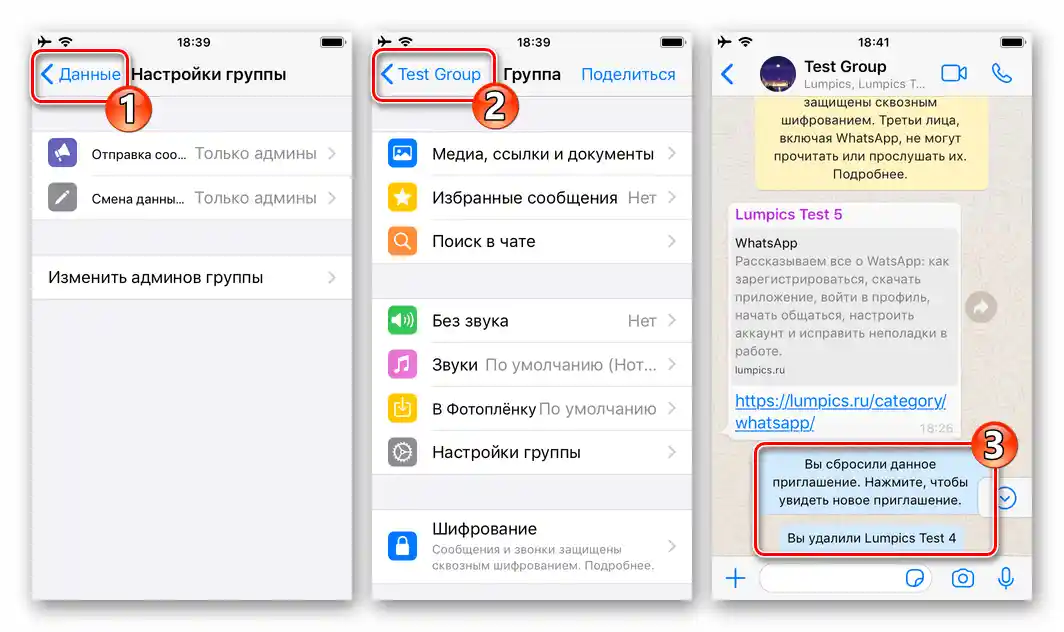
Windows
Wszystkie zalecenia zawarte w poprzednich instrukcjach tego artykułu dotyczące osiągnięcia maksymalnej "zamkniętości" czatu grupowego w komunikatorze można również zrealizować z komputera – za pomocą programu WhatsApp dla Windows.
- Wyłączenie linku zaproszenia do grupy:
- Otwórz docelowy czat, klikając jego tytuł na liście rozmów.Kliknij przycisk wywołania menu – "…" w prawym górnym rogu okna WhatsApp, a następnie przejdź do "Dane grupy".
- Przewiń informacje w wyświetlonym obszarze okna,
![WhatsApp na Windows lista opcji czatu grupowego]()
kliknij "Zaproś przez link".
- Dwukrotnie kliknij "Zresetuj link" — wywołując funkcję,
![WhatsApp na Windows, opcja Zresetuj link w ustawieniach czatu grupowego]()
i jako potwierdzenie swoich zamiarów pod wyświetlonym zapytaniem.
![WhatsApp na Windows otwieranie czatu grupowego, wywołanie okna Danych grupy]()
![WhatsApp na Windows ma funkcję Zaproś przez link w ustawieniach czatu grupowego]()
![WhatsApp na Windows usunięcie linku zaproszenia do czatu grupowego]()
- Cofnięcie dostępnych w ramach grupy przywilejów wszystkim niegodnym ich użytkownikom:
- Kliknij prawym przyciskiem myszy na imieniu administratora w bloku "Uczestnicy" "Dane grupy".
- Wybierz "Anuluj adminstwo" w wyświetlonym menu.
![WhatsApp na Windows wywołuje menu akcji dostępnych dla drugiego administratora czatu grupowego]()
![WhatsApp na Windows pozbawienie użytkownika statusu Administratora w grupie]()
- Czyszczenie listy uczestników czatu grupowego z niepożądanych osób:
- Klikając prawym przyciskiem myszy na nazwie użytkownika w liście "Uczestnicy" w "Dane grupy" wywołaj menu dostępnych działań w jego odniesieniu.
- Wybierz "Usuń".
- Potwierdź zapytanie komunikatora.
![WhatsApp na Windows otwiera menu możliwych działań w odniesieniu do zwykłego uczestnika grupy]()
![WhatsApp na Windows usunięcie użytkownika z grupowego czatu w komunikatorze]()
![WhatsApp na Windows potwierdzenie usunięcia uczestnika z grupowego czatu]()
- Ustawienie dodatkowych ograniczeń w czacie:
- Otwórz "Dane grupy", przejdź do sekcji "Ustawienia grupy".
- Kliknij "Zmień dane grupy",
![WhatsApp na Windows, opcja Zmień dane grupy w ustawieniach czatu grupowego]()
przesuń przycisk radiowy w otwartym oknie do pozycji "Tylko admini" i następnie kliknij "POTWIERDŹ".
- Analogicznie do powyżej opisanego metody wybierz wartość "Tylko admini"
![WhatsApp na Windows, opcja Wysyłanie wiadomości w ustawieniach czatu grupowego]()
dla parametru "Wysyłanie wiadomości".
![WhatsApp na Windows, sekcja Ustawienia grupy w liście Dane grupy]()
![WhatsApp na Windows - wprowadzenie zakazu zmiany danych grupy przez zwykłych uczestników]()
![WhatsApp na Windows wprowadza zakaz wysyłania wiadomości w grupie przez jej uczestników, z wyjątkiem administratorów]()